
Taula de continguts:
- Autora John Day [email protected].
- Public 2024-01-30 08:15.
- Última modificació 2025-01-23 14:38.

En aquest projecte, construireu un cub LED de 8x8x8 com a pantalla. Després de construir el cub i aprendre els conceptes bàsics del codi, podreu escriure les vostres pròpies animacions de visualització. És un excel·lent material visual amb finalitats científiques i serà un bon complement decoratiu per a la vostra habitació. Durant el procés de construcció de cubs, adquirireu tota una sèrie de coneixements bàsics en electrònica, que obren el camí a projectes més complexos en el futur.
Aquest és el meu projecte individual per al curs d’Electrònica i vaig trigar unes cinc setmanes. Hi passava 12 hores en aquest projecte per setmana i tenia accés a les peces i eines que normalment es troben en un laboratori d’electrònica de la universitat. També pot ser bo saber que, tot i que la càrrega de treball no és un tros de pastís, no es requereix cap experiència pràctica. Al contrari, guanyareu molta experiència i aprendreu dels vostres propis errors en el camí.
Exempció de responsabilitat: He pres el disseny i el codi a Kevin Darrah (https://www.kevindarrah.com/?cat=99) que va construir un cub RGB de 8x8x8 (triplicant així el treball!). La visualització de la forma d’ona és el meu propi treball. Us recomano veure tots els seus vídeos LED abans de començar el projecte. Són extremadament útils per entendre com funciona tot, cosa crucial per a aquest complicat projecte. Vaig donar breus explicacions sobre els circuits i l'arquitectura general quan vaig discutir sobre les connexions del circuit i el codi, així que no dubteu a saltar primer a aquesta part per obtenir una comprensió teòrica:)
Pas 1: llista de parts
- LEDs DIFFUSS monocolors x512 amb ~ 30 recanvis (és possible que noteu que jo mateix he utilitzat tres colors. Originalment està dissenyat per ajudar a reflectir l'amplitud de la forma d'ona (per exemple, el vermell significa una amplitud més alta), però no he soldat les llesques correctament, de manera que finalment els he tractat igual. Si encara us interessa fer variacions de color en la direcció vertical, llegiu les notes al pas de les llesques verticals:))
- Taules de PC, mitjanes x7 i petites x2 (Aquestes són les disponibles al meu laboratori, però si us plau, no dubteu a ajustar la mida en funció del que tingueu a la vostra disposició. Llegiu la secció de circuits per a la vostra referència. Vaig trobar que per a principiants, PCBs sense cap banda connectada són més complaents, sobretot perquè podeu afegir i tallar connexions a voluntat. La des soldadura pot ser complicada!)
- Transistors NPN 2N3904 x72
- 1k resistències x 150
- Resistències de 100 Ohm x 72
- MOSFET de canal P IRF9Z34 x8 més 8 dissipadors de calor clip-on
- 100 condensadors micro Farads x8
- Els registres de desplaçament 74HC595 x9
- Escut de cargol Arduino Uno + (he utilitzat un kit proto-cargol R3)
- Cable amb aïllament de 8 colors (us recomano utilitzar colors diferents! Tenireu molts cables un al costat de l’altre i els colors us ajudaran quan comproveu el circuit).
- Font d'alimentació de 5V 2.8A (sempre que el límit de corrent de la font d'alimentació sigui superior a 64 * (actual a través d'un LED), hauria de funcionar bé:))
- terminals de cable
- Capçaleres Molex amb 8 pins i 6 pins.
- Carcassa de filferro Molex amb 8-pins i 6-pins (la quantitat d’aquests serà diferent en funció de la mida de la vostra PCB i del disseny del vostre circuit, així que llegiu tot l’instructible (especialment la part del circuit) abans de decidir el número que necessiteu:))
- Soldar
- Fil de coure pelat (per estar al costat segur, prepareu-ne 50 m)
- Tauler de fusta gran (aproximadament 9 polzades a cada costat)
- Broquetes de fusta de 12 polzades (opcional; si trobeu una manera de fer cables rectes, no necessiteu això)
- cinta adhesiva
- ungles llargues x16
Eines
- Soldador
- tallador de filferro
- alicates
- pistola de cola (opcional; si trobeu una manera de fer cables rectes, no ho necessiteu)
- crimper
- pinces de dissipador de calor x2 (els clips de cocodril també funcionen)
- pelador de filferro
Pas 2: Creació de files LED



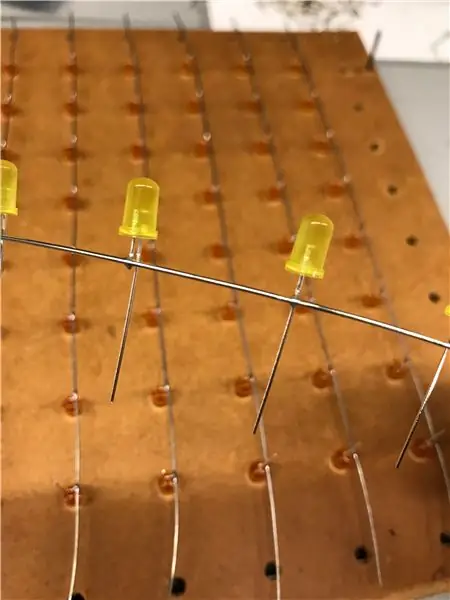
En primer lloc, proveu tots els LED. Vaig presentar un circuit amb un LED i una resistència de 100 Ohm. Després vaig provar un LED a la vegada i el vaig afegir en paral·lel amb l’altre LED. Volem descartar 1) LEDs trencats, 2) LEDs amb l'ànode i el càtode cap enrere (no voleu "recordar" quin ha tingut capgirat)) 3) LEDs dimmer.
A continuació, vam fer la plantilla de fusta, que també és el meu muntatge final per al cub. Traieu una quadrícula de 8x8 amb 1 polzada entre el centre dels forats. Seleccioneu les broques amb un diàmetre just per sobre del diàmetre dels vostres LEDs, de manera que puguin encabir-los als forats i mantenir-se rectes. Vam clavar tires de fusta addicionals al perímetre, cosa que mantenia la superfície del tauler plana (vam utilitzar fusta contraxapada per al tauler, de manera que té una mica de flexió). A més, això elevava les zones amb els forats de manera que els LED poguessin passar pels forats. Seleccioneu un costat i poseu dos claus llargs a la mateixa línia que els centres dels forats. Lligarem els cables d’aquests claus.
Ara podem començar a fer files LED. No vaig trobar una manera eficaç de fer cables rectes, de manera que només vaig descordar els cables mitjançant un bloc de fusta. Col·loqueu el cable a la vora del bloc; mantingueu el cable baix amb el polze a un costat del bloc i estireu-lo; la vora del bloc desenganxarà el cable. Us recomano posar-vos un guant per protegir-vos el polze:(Col·loqueu 8 LEDs en aquesta fila amb la "cama" llarga, l'ànode, cap a una direcció. Els soldarem al filferro. Tingueu en compte que el pla format per la pota de l’ànode i la pota del càtode hauria de ser perpendicular a la línia del fil i que la pota del càtode hauria d’estar allunyada del fil. Lligueu el cable sobre un clau i estireu-lo per passar pels LED fins que quedi recte i tens. Lligueu-lo a l’altre clau. Ajusteu l’alçada del fil (he notat una petita zona plana a la cama del LED i he ajustat el fil de manera que toqui aquesta zona per a tots els LED). Aquesta alçada és arbitrària, però si us plau sigueu coherents. Tingueu en compte: 1) que la diferència d'alçada del cub serà aproximadament d'1 polzada (de manera que els cables no poden ser massa alts); 2) els LED es poden trencar sota la calor del soldador (de manera que els cables no poden ser massa baixos) (tot i que personalment no he experimentat cap problema). Ara el cable hauria de tocar la cama llarga de tots els LED, formant una creu. Soldeu el cable i els cables de l’ànode i retalleu-los després.
En aquest projecte, vaig experimentar amb dues configuracions de contactes de soldadura diferents. Un és el contacte creuat descrit anteriorment i l’altre doblega la cama LED de manera que els cables de contacte siguin paral·lels. Teòricament, les juntes de contacte paral·leles són més resistents a l’estrès, però tenint en compte la llum que tenen els LED, les juntes creuades probablement no siguin tan perjudicials. Guanyareu molta pràctica soldant el cable i les potes LED, així que no dubteu a experimentar amb diferents tècniques. Vaig utilitzar un soldador de punta plana i personalment crec que ofereix un millor control sobre les bombetes de soldadura i una superfície de contacte de calor més gran.
Després de fer la soldadura, utilitzeu la placa de verificació del LED per comprovar les connexions (important). Fixeu el cable positiu al cable i escombreu el cable negatiu a través de les potes curtes del LED. S'haurien d'il·luminar tots! Després de comprovar que estan tots bé, empenyeu suaument els LED des de sota del tauler per desplaçar-los i feu lliscar el fil cap amunt per les ungles. Podeu retallar els extrems en bucle, però definitivament estalvieu una mica de longitud.
Què passa si el meu LED no s’encén?
El primer que podeu comprovar és si heu girat el càtode i l’ànode. A continuació, intenteu retallar el cable positiu a la pota del LED en lloc de tot el cable. Si el vostre LED s’encén d’aquesta manera, podeu tornar a soldar el LED. Si el LED encara no s’encén, substituïu-lo per un altre.
Hem de fer 64 files LED d’aquest tipus:)
Pas 3: soldar llesques verticals



Com a previsualització, es connecten tots els ànodes de cada capa i tots els càtodes de cada columna vertical. Ara hem de fer les llesques verticals. Recordeu els dos claus que vam posar al tauler per lligar cables? Ara poseu-ne 14 més d'una manera similar:) (Atenció: llimeu bé les puntes de les ungles! Premeu els dits al voltant d'aquestes puntes molt).
Ara col·loqueu 8 files LED al tauler i assegureu-vos que les potes estiguin orientades a la mateixa direcció. Tingueu en compte que els cables han de ser paral·lels a les files de claus. Premeu els LED de manera que estiguin tots a la mateixa alçada. Si alguns dels LED continuen apareixent (potser a causa de la curvatura del cable), fes cinta adhesiva pels extrems del tauler. Ara, passeu cables per les ungles com abans. Només podia observar que els cables estiguessin aproximadament a la mateixa alçada, però està bé perquè el que realment us interessa és que els LED estiguin a la mateixa alçada.
Soldeu el càtode que condueix als cables. Notareu que aquí he utilitzat la configuració de soldadura de contacte paral·lel i he trobat que tenia un aspecte més sòlid i de millor aspecte que les juntes transversals, però requeria més temps, ja que cal 1) doblar els cables amb alicates; 2) assegureu-vos que la secció doblegada toqui el cable principal; 3) doblegueu aquesta secció a l’alçada adequada, perquè el soldador entrarà en un angle i necessitareu que la planxa toqui els dos cables al mateix temps.
Si voleu utilitzar colors diferents en diferents capes …
Assegureu-vos que cadascuna de les llesques reflecteixi l'esquema de colors. Per exemple, si volia que les tres capes superiors fossin LED grocs, les dues mitjanes fossin LED taronja i les tres inferiors fossin LED vermelles, col·locaré tres columnes LED grogues, dues taronges i tres vermelles en aquest ordre. Assegureu-vos que el vostre ordre de color i l'orientació del LED siguin coherents per a les vuit llesques.
Utilitzeu la configuració de la taula de proves per provar tots els LED de cada segment. Sens dubte, és més fàcil tornar a soldar aquí quan els LEDs estiguin fixats en lloc d’estar enmig de l’aire.
Si els cables no estan rectes sobre si mateixos, NO traieu la llesca de les ungles encara! Llegiu el següent pas
Si ja teniu cables rectes, empenyeu els LED suaument des de baix i feu lliscar la llesca dels claus. Encara no retalleu els extrems:)
Pas 4: Admetre les llesques verticals



Si els vostres cables tenen alguna curvatura, tal com va fer el meu, podem fixar-los en un pla pla afegint suport rígid al llarg del perímetre. Vaig triar broquetes de fusta de 12 polzades perquè estan disponibles a Amazon. Vaig enganxar els pinxos al perímetre i vaig afegir petites peces a les cantonades per reforçar el marc. Veure fotos per obtenir més informació. Tingueu en compte que només dos pinxos estan completament units als cables, i els altres dos pinxos estan per sobre de tota la xarxa. Recomano provar primer el marc sense les cantonades. Vaig comprovar que els pals curts addicionals s’estavellaven amb els LEDs quan apilava les rodanxes i les juntes de cola probablement siguin prou resistents per mantenir la xarxa LED de totes maneres. Si la reixeta encara ressalta una mica, premeu els dos costats sense enganxar i enganxeu els cables als pinxos en diversos punts. No retalleu encara els extrems solts. En particular, mantingueu una mica de llargada de pinxos al costat que hi haurà a la part inferior del cub, de manera que puguem mantenir els LED fora del terra.
Pas 5: Muntatge del cub


Ara que tenim les llesques, podem fer el cub! Em va semblar més fàcil apilar-los en lloc d’enganxar rodanxes verticals, però si teniu un col·laborador, no dubteu a improvisar. Per evitar errors, primer enganxeu les llesques a un altre conjunt de pinxos i afegiu-hi cables de connexió més endavant. Com veieu a la foto, vaig enganxar quatre pinxos a les cantonades per ajudar a alinear i recolzar les capes. Tingueu en compte que, idealment, les capes estan separades 1 polzada. Vaig trobar que els meus LED es recolzaven sobre el marc de fusta de la capa anterior, de manera que no els he d’aguantar mentre els enganxeu, però si els vostres talls descansen a una alçada inferior, un col·laborador o algunes tires de fusta (veure foto) ajuda. Abans d’enganxar les llesques, assegureu-vos que la seva orientació sigui correcta. Voleu que el càtode i els ànodes acabin apuntant en direccions consistents. Comproveu també l'orientació dels LED.
És MOLT important assegurar-se que els LED s’il·luminen quan s’apila cada capa. Seria pràcticament impossible arribar al centre del cub un cop ho tingueu tot muntat.
És possible que noteu que els meus marcs de fusta no necessàriament s’alineen entre ells, però si mireu els LED, s’alinien millor. Com que veurem aquest cub en un entorn fosc, és acceptable un desajustament del marc.
A continuació, utilitzeu cables addicionals per soldar junts els cables de l’ànode al mateix nivell. Si teniu dificultat per mantenir-hi els cables, proveu de "teixir" el cable a través dels cables (alterneu la forma en què el cable travessa els cables, des de dalt fins a baix). Està bé si aquests cables no són perfectament rectes, perquè l'estructura principal del LED ja està configurada i els cables laterals no són molt visibles un cop encenem els LED.
Només per estar segur (preferim equivocar-nos en el costat prudent, no?), Proveu de nou tots els LED. En aquest punt, si un dels llums del centre del cub no s’encén, no estic segur de si hi ha una manera senzilla d’abordar-ho: (Tanmateix, si fos meticulós sobre la comprovació dels LED quan s’apilen les capes, els LED encara haurien d’estar bé.
Ara podem retallar l'excés de filferro a tots excepte a la part inferior. Ara podem deixar temporalment el cub! Enhorabona! Ara som a la meitat del camí:)
Pas 6: connexions de circuits
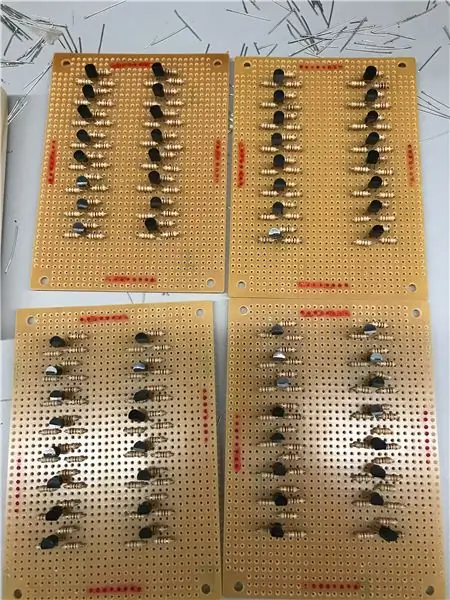


Llegiu els esquemes pdf abans d’organitzar els elements del circuit a les plaques de l’ordinador. Aquest esquema és per al cub RGB de Kevin Darrah i, atès que el nostre cub té LEDs de colors únics, la nostra càrrega de treball és només un terç d’aquestes (en concret, tenim un terç dels controls del càtode). Recomano encaridament col·locar tots els elements del circuit als PCB per provar primer l'espaiat. Doneu-vos més espai per treballar, especialment per a les plaques de registre de torns i les taules de control d'ànode. A continuació, bolqueu els components del circuit i soldeu-ne només uns quants alhora, ja que és menys difícil soldar-se sense que hi hagi tantes potes de components del circuit que s’interposin.
circuits d'ànode i càtode
El nostre disseny de circuits és tal que quan les entrades al circuit de l’ànode i el circuit del càtode són 5V (o ALT), el LED s’encén. Primer anem a través dels circuits d'ànode. Quan l’entrada és ALTA, el transistor es torna ràpidament saturat i la tensió del col·lector cau a prop de 0, cosa que significa que la porta del MOSFET es posa a BAIX. Com que la font MOSFET està connectada a 5 V, un BAIX a la porta significa que la tensió de drenatge està configurada a ALTA. El condensador de la font ajuda a mantenir estable el sistema.
Quan l’entrada de control del càtode és ALTA, el transistor torna a estar saturat i la tensió del col·lector passa a 0V. El terminal del col·lector es connecta al LED mitjançant una resistència de limitació de corrent. Podeu triar la resistència limitant actual segons les vostres propietats LED. Com que utilitzo LEDs vermells, taronja i grocs, he utilitzat 100 ohms. Veiem que ara el costat positiu del LED s’eleva elevat i el costat negatiu es baixa i el LED s’encén.
Com que tenim 64 derivacions de càtodes (cada columna) i 8 derivacions d'ànode (cada capa), necessitem 64 conjunts de control de càtode i 8 conjunts de control d'ànode. Recomano que hi hagi conjunts complets de 8 controls al mateix tauler, ja que cada registre de desplaçament es connecta a 8 controls, i sembla més organitzat si els 8 cables de connexió van al mateix lloc. Aneu amb compte de no amuntegar els taulers. Farem molts cables, així que assegureu-vos de donar-vos prou espai. Soldeu tots els components al tauler. Un truc per augmentar l’estabilitat de la superfície de treball és soldar components amb la mateixa alçada (per exemple, soldar els transistors després de soldar totes les resistències per evitar que caiguin les resistències). Per a cada conjunt de circuits de control de càtode de 8, assegureu-vos de soldar una capçalera de 8 pins que emeti dades al cub LED.
No es desprèn dels esquemes, però, allà on hi hagi un transistor, hem de connectar-lo a GND i 5V
circuits de registre de desplaçament
Els registres de desplaçament estan connectats entre si mitjançant 6 cables. Es connecten en paral·lel per a 5V, GND, CLOCK, LATCH i BLANK, i en sèrie per a DATA. Quan connecteu els cables, assegureu-vos que els registres de desplaçament del càtode es troben al final de la seqüència, perquè les DADES sempre van al final de la línia serial. Bàsicament, l'Arduino envia una cadena de codi binari que baixa per la connexió de línia DATA. Aleshores, el codi binari es divideix en 8 bits per registre de desplaçament. Els 8 terminals de registre de desplaçament es connecten a un conjunt de 8 controls de càtode / ànode. El 5V alimenta tot el cub i, com que tenim un màxim de 64 LED il·luminats al mateix temps, assegureu-vos que el corrent total no superi el límit de la font d’energia. Els altres pins bàsicament controlen quan les dades entren als registres de desplaçament i quan les dades s’alliberen als controls del circuit des dels registres de desplaçament. Assegureu-vos que cada registre de canvis tingui la seva pròpia capçalera de 8 pins i que cada placa de registre de canvis (excepte l’última) tingui una capçalera de 6 pins a través de la qual el fil de 5 V, GND, CLOCK, LATCH, BLANK i DATA següent tauler de registre de torns.
Circuit Arduino
El circuit d'Arduino és molt senzill. Bàsicament, tenim 6 cables que surten de l’Arduino (5V, GND, CLOCK, LATCH, BLANK i DATA). Assegureu-vos que el cable GND estigui connectat al GND de l’Arduino (de fet, s’hauria de connectar tot el GND d’aquest projecte), però que el cable 5V no ho estigui. Tingueu en compte que l’esquema d’Arduino a Darrah mostra els terminals del xip ATMEGA. Vegeu una de les imatges adjuntes per als terminals corresponents entre el xip i l’Arduino.
Hem utilitzat un protector de cargol per evitar que els cables entrin directament a l'Arduino. Les parts que heu de soldar al cargol són els passadors de capçalera apilables per als ports digitals, 1 capçal de 6 pins i 1 bloc de terminals de 2 ports. Podeu afegir una altra fila de pins de capçalera apilables a l'altre costat per obtenir un equilibri. (Tingueu en compte que els blocs de terminals blaus que es mostren a les imatges en realitat no fan res). Soldadura segons esquemes. Nota important: per estar segur, connecteu el terminal de 5V de la capçalera de 6 pins al 5V de la font d’alimentació (que és el bloc de terminal verd), NO als 5V de l’Arduino. D’aquesta manera, el vostre Arduino s’alimenta de l’ordinador i la font d’alimentació subministra tots els 5V del vostre circuit. Tot i això, connecteu tots els GND junts. A la imatge es pot dir que heu soldat el pin GND de la capçalera de 6 pins i el pin GND del bloc de terminals a la tira GND del paravent.
Tot i que no sé maneres de comprovar els circuits de registre de desplaçament, podem i hem de comprovar el circuit de control de l’ànode i el càtode mitjançant una placa de control. Vegeu les fotos per obtenir més informació. Bàsicament, connectem les entrades de la placa a totes de 5V. Després podem utilitzar un multímetre per comprovar les tensions de sortida. Vam trobar que la tensió de sortida dels controls de l’ànode només és d’uns 4 V, però això és una conseqüència esperada del MOSFET.
Consells de cablejat:
- No escatimi la longitud dels cables de connexió entre les taules. Tindreu molts taulers i molts cables, i seria més clar i fàcil per a la resolució de problemes si els taulers estiguin ben separats.
- Utilitzeu diferents colors per diferenciar quin filferro és quin. Això és molt important sobretot tenint en compte quants cables necessitareu. A continuació, posem aquests cables a la carcassa del fil en una seqüència fixa. Utilitzeu un bon premsador per fer terminals de filferro segurs.
- Sigui coherent amb l’ús de capçaleres i la carcassa de filferro. En el meu projecte, per a una placa determinada, totes les entrades provenen de carcasses de filferro i les sortides passen per les capçaleres.
- Com que els terminals de capçalera estan força junts, tingueu precaució de no soldar els cables, sobretot si sou relativament inexpert en soldar com jo. Un truc que em va semblar útil era empènyer el cable amb el soldador per fondre la soldadura, i després utilitzar unes alicates per fixar els fils del cable i empènyer el cable més a prop del terminal de la capçalera. Allunyeu el soldador i l’articulació de soldadura s’hauria de refredar i conservar-ne la forma ben aviat.
Pas 7: Muntatge del cub


En lloc d’enfilar els cables rígids del càtode pels 64 forats, cosa que a la pràctica és bastant difícil, podem soldar els cables als cables primer i després estirar els cables pels forats. Per permetre que els cables surtin per sota de la plataforma de muntatge, practiqueu 9 forats al costat de la muntura (8 per al càtode i 1 per l’ànode).
En primer lloc, retalleu els pinxos perquè tinguin aproximadament la mateixa longitud. Talleu els cables del càtode de manera que estiguin gairebé a la mateixa alçada que els pinxos. Ara doblegueu el cable per formar un petit ganxo amb unes alicates. Tireu aproximadament mitja polzada del cable i doblegueu-lo també. Enganxeu el cable i el cable junts i tanqueu els ganxos amb unes alicates. Això ofereix un bon contacte entre el cable i el cable i us allibera les mans per soldar. Assegureu-vos de posar una pinça del dissipador de calor abans de la junta de soldadura LED més propera, de manera que aquesta junta de soldadura no surti de la nova calor. Si no teniu pinces per al dissipador de calor, les pinces de cocodril també funcionaran.
És una bona pràctica comprovar les connexions (he mesurat la resistència de la junta de soldadura) després d’acabar de soldar cada capa, tot i que he comprovat que el mètode del "ganxo" proporciona juntes de soldadura molt fortes.
Ara introduïu els cables pels orificis. Estireu suaument els cables i empenyeu la plataforma de muntatge per estar en contacte amb els pinxos. Enfileu cada joc de 8 cables a través d’un forat al costat de la plataforma de muntatge i assegureu el paquet amb un tros de cinta elèctrica. Atès que els quatre costats del cub són equivalents, no importa de quina banda del grup els cables. Us suggereixo fer prèviament els terminals de cable per tal que pugueu muntar ràpidament la carcassa del cable.
Per a les connexions d'ànode, soldeu un cable a cada nivell i passeu-lo per un dels forats. Necessitareu dues pinces de dissipador de calor per evitar que la junta de soldadura veïna es fon.
Després de muntar el cub, torneu a provar cada LED per assegurar-vos que estiguin bé.
Consells:
No escatimeu en la longitud del cable! Crec que els meus cables tenen una longitud de 12 polzades fàcilment, però encara demostren ser una mica més curts.
Ara ja esteu a punt per connectar-ho tot i executar el cub!
Pas 8: el codi i la multiplexació
A causa del poc temps del projecte, vaig demanar prestat el codi de Darrah i només hi vaig fer canvis menors. Us adjunto la versió que he utilitzat. Va fer comentaris excel·lents al seu codi i us recomano llegir-los per entendre millor com funciona realment. Aquí descriuré dues característiques clau del seu codi, la multiplexació i la modulació de l’angle de bits.
Multiplexació
Tots els projectes de cubs LED que he llegit sobre fan ús de la multiplexació, i aquesta és la tècnica que ens permet controlar la llum individual. Amb el multiplexat, només s’il·lumina una capa dels LED alhora. No obstant això, atès que les capes es mouen amb una freqüència molt alta, la imatge "es manté" a la nostra visió durant un temps i creiem que la llum encara hi és. Al programari, tirem una capa a HIGH alhora i totes les altres capes a BAIX, de manera que només es poden il·luminar els LED d’aquesta capa. Per determinar quins s’encenen, hem utilitzat els registres de desplaçament per controlar quins dels 64 càtodes es treuen ALTA. Abans d’il·luminar la següent capa, hem establert l’ànode d’aquesta capa a BAIX per tal que no s’encenguin cap llum d’aquesta capa. A continuació, tirem l’ànode de la capa següent a HIGH.
Modulació d'angle de bits
La tècnica BAM ens permet controlar la brillantor de cada LED en una escala entre 0 i 15. Si no necessiteu el canvi de brillantor, no cal que implementeu això. Bàsicament, tenim un control de quatre bits, i aquest control correspon a 15 cicles d’anar de la capa inferior a la capa superior (recordeu que, per multiplexar, estem il·luminant cada capa a la vegada?). Si escrivim 1 al primer bit, aquest LED s’encén quan recorrem les capes per primera vegada. Si escrivim 1 al segon bit, aquest LED s’encén durant els dos cicles següents. El 3r bit correspon als 4 cicles següents i el quart correspon als 8 cicles següents (per tant, tenim 15 cicles en un conjunt complet). Per exemple, volem configurar el LED a 1/3 de la seva lluminositat completa, que és 5/15. Per aconseguir-ho, escrivim 1 al primer i al tercer bit i 0 als altres dos de manera que el LED s’encengui durant el 1r cicle, s’apagui durant els dos següents, s’engegui durant els quatre següents i s’apengui durant el següent 8. Des de estem en bicicleta per aquesta velocitat, la nostra visió "fa mitjana" de la brillantor i obtenim 1/3 de la brillantor total.
Cub LED com a pantalla per a funcions d'ona?
Una possibilitat que vam pensar al principi d’aquest projecte era utilitzar aquesta pantalla per mostrar les funcions d’ona de les partícules en una caixa quadrada. Vaig escriure un mètode al codi Arduino que representava l’estat bàsic i el primer estat excitat, però resulta que la resolució no és del tot adequada. L'estat fonamental sembla correcte, però el primer estat excitat requereix una certa interpretació. Tanmateix, si mireu els ulls, podeu dir que la funció sembla un cop quan la mireu des d’una direcció i que sembla un cicle d’ona sinusoïdal completa si mireu des de l’altra direcció. Així hauria de ser l’amplitud de la funció d’ona. Com que fins i tot el primer estat d’excitació requereix una interpretació retrospectiva, no vaig codificar-ne d’altres de més complicats.
Pas 9: prova de proves

Enhorabona per completar el cub! Ara intenteu escriure la vostra pròpia funció de visualització i compartiu la vostra feina amb famílies i amics:)
Quan el cub funcioni correctament, enganxeu la part posterior dels PCB amb una cinta no conductora, ja que les connexions estan exposades ara i es poden curtir.
Recomanat:
Pantalla tàctil Macintosh - Mac clàssic amb un iPad Mini per a la pantalla: 5 passos (amb imatges)

Pantalla tàctil Macintosh | Mac clàssic amb un iPad Mini per a la pantalla: Aquesta és la meva actualització i disseny revisat sobre com substituir la pantalla d'un Macintosh vintage per un iPad mini. Aquest és el sisè d'aquests que he fet al llarg dels anys i estic bastant content de l'evolució i el disseny d'aquest! El 2013, quan vaig fer
Q-Bot: el solucionador de cubs de codi obert de Rubik: 7 passos (amb imatges)

Q-Bot: el solucionador de cubs de codi obert de Rubik: imagineu-vos que teniu un cub de Rubik remenat, ja sabeu que el trencaclosques dels anys 80 té tothom, però ningú no sap resoldre-ho i voleu tornar-lo al patró original. Per sort, avui en dia és molt fàcil trobar instruccions per resoldre
Cubs i formes de cartró 1: 4 passos (amb imatges)

Cubs i formes de cartró 1: mentre experimentava amb alguns pinxos i cartró de fusta, vaig trobar algunes maneres de fer cubs i altres formes a partir de materials senzills. En publicar-los com a Instructables, espero promoure un joc i un aprenentatge constructius. Variacions en aquesta instrucció
Arduino Uno: Animació de mapa de bits en pantalla de pantalla tàctil ILI9341 TFT amb visuino: 12 passos (amb imatges)

Arduino Uno: Animació de mapa de bits a la pantalla tàctil ILI9341 amb pantalla tàctil TFT amb Visuino: els pantalles tàctils TFT basats en ILI9341 són pantalles de pantalla molt populars per a Arduino. Visuino els ha donat suport des de fa força temps, però mai no vaig tenir l'oportunitat d'escriure un tutorial sobre com utilitzar-los. Recentment, però, poca gent va preguntar
Projecte BricKuber: un robot de resolució de cubs Raspberry Pi Rubiks: 5 passos (amb imatges)

Projecte BricKuber: un robot de resolució de cubs Rubiks de Raspberry Pi: el BricKuber pot resoldre un cub de Rubik en menys de 2 minuts. El BricKuber és un robot de resolució de cubs de font obert que podeu crear vosaltres mateixos. robot de resolució de cubs amb el Raspberry Pi. En lloc d'anar per
